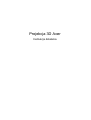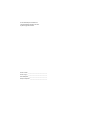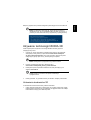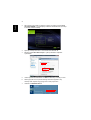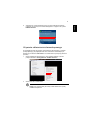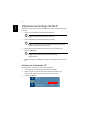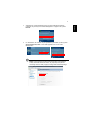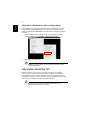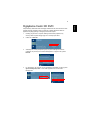Projekcja 3D Acer
Instrukcja działania

Numer modelu: ________________________________
Numer seryjny: ________________________________
Data zakupienia: _______________________________
Miejsce zakupienia: _____________________________
© 2010 Wszelkie prawa zastrzeżone.
Instrukcja działania projektora serii Acer
Wydanie oryginalne: 09/2010
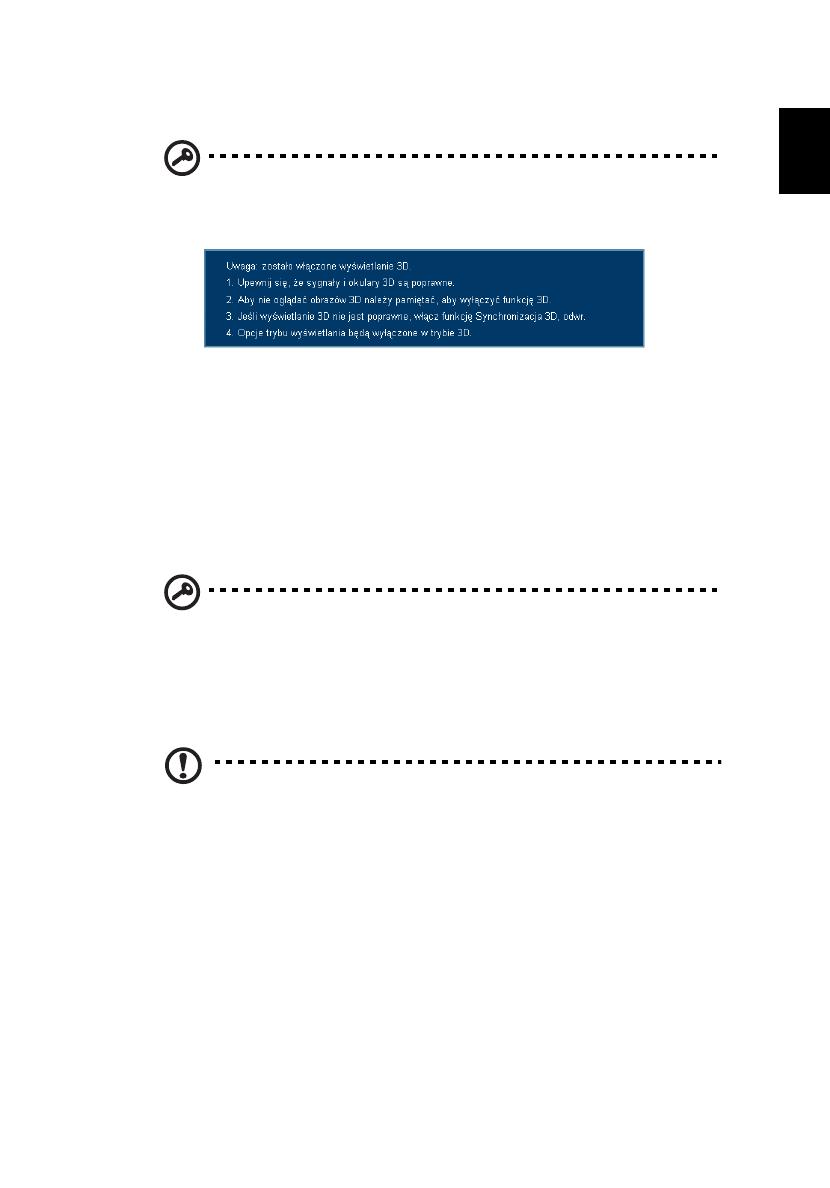
3
Polski
Zakupiony projektor Acer posiada zintegrowaną technologię DLP oraz NVIDIA 3D.
Ważne: Po włączeniu technologii 3D, pojawi się przypomnienie o
udostępnieniu 3D. Aby nie przeglądać treści 3D należy je wyłączyć, w
przeciwnym razie obraz może nie być projektowany z pełną jasnością.
Używanie technologii NVIDIA 3D
Przed rozpoczęciem korzystania z technologii NVIDIA 3D należy wykonać
następujące czynności.
1 Upewnij się, że jest obsługiwana posiadana karta graficzna. Sprawdź listę
obsługiwanych kart graficznych pod adresem www.nvidia.com/object/
3D_Vision_Requirements.html. Przy braku pewności należy skorzystać z
dostępnego w górnej części strony, automatycznego narzędzia.
Ważne: Obsługiwane są wyłącznie karty graficzne NVIDIA.
2 Pobierz i zainstaluj sterowniki 3D i odtwarzacz 3D z
www.nvidia.com/object/3D_Drivers_Downloads.html.
3Należy także pobrać odpowiedni odtwarzacz 3D, taki jak dostępny pod
adresem www.3dtv.at.
Uwaga: Może być konieczne zakupienie dodatkowego
oprogramowania.
4Należy sprawdzić, czy posiadasz okulary 3D NVIDIA i nadajnik podczerwieni.
Ustawienia środowiska 3D
Po zainstalowaniu sterowników należy ustawić środowisko.
1 Ustaw nadajnik podczerwieni w taki sposób, aby uzyskać maksymalny zasięg.
Nadajnik steruje okularami 3D i jest niezbędny do oglądania treści 3D. Podłącz
kabel USB do wolnego portu USB komputera.

4
Polski
2 Kliknij prawym przyciskiem w dowolnym miejscu na pulpicie i wybierz Panel
sterowania NVIDIA. Po wcześniejszym ustawieniu środowiska 3D, spowoduje
to otwarcie kreatora instalacji.
3 Wykonaj instrukcje ekranowe w celu ustawienia środowiska 3D.
4 Zaznacz opcję Enable Stereoscopic i wybierz prawidłowe urządzenie
wyświetlania.
5 Ustaw częstotliwość odświeżania na 120Hz we właściwym rozwijanym menu.
6Naciśnij przycisk menu na pilocie zdalnego sterowania projektora, aby
otworzyć OSD. Wybierz drugą opcję menu w lewej części okna.
7 Ustaw 3D na NVIDIA 3D Vision.

5
Polski
8 Alternatywnie, naciśnij Empowering Key na pilocie zdlanego sterowania
projektora, aby otworzyć Acer eView Management. W opcjach 3D, wybierz
NVIDIA 3D Vision.
Używanie odtwarzacza stereoskopowego
Do przeglądania treści 3D potrzebny jest odtwarzacz stereoskopowy. Instrukcje
poniżej objaśniają, jak przeglądać treści 3D w odtwarzaczu stereoskopowym,
dostępnym pod adresem www.3dtv.at. Inne odtwarzacze wykorzystują odmienne
procedury.
1 Otwórz odtwarzacz stereoskopowy i ustaw metodę oglądania, poprzez
przejście do View > Viewing Method > NVIDIA 3D Vision.
2Otwórz treść 3D w odtwarzaczu.
Uwaga: Aby uzyskać efekty 3D należy ustawić widok treści z pełną
rozdzielczością ekranu.

6
Polski
Używanie technologii 3D DLP
Przed rozpoczęciem korzystania z technologii 3D DLP należy wykonać następujące
czynności.
1 Upewnij się, że posiadana karta graficzna obsługuje 3D.
Uwaga: Sprawdź dokumentację karty graficznej.
2 Pobierz i zainstaluj najnowsze sterowniki karty graficznej.
Uwaga: Sprawdź stronę sieci web sprzedawcy karty graficznej w celu
uzyskania najnowszej wersji sterownika.
3Należy także pobrać odpowiedni odtwarzacz 3D, taki jak dostępny pod
adresem www.3dtv.at.
Uwaga: Może być konieczne zakupienie dodatkowego
oprogramowania.
4Należy sprawdzić, czy posiadane są prawidłowe, kompatybilne z DLP, okulary
3D.
Ustawienia środowiska 3D
Po zainstalowaniu sterowników należy ustawić środowisko.
1 Ustaw częstotliwość odświeżania karty graficznej na 120Hz.
2Naciśnij przycisk menu na pilocie zdalnego sterowania projektora, aby
otworzyć OSD. Wybierz drugą opcję menu w lewej części okna.
3 Ustaw 3D na DLP 3D.

7
Polski
4 Alternatywnie, naciśnij Empowering Key na pilocie zdlanego sterowania
projektora, aby otworzyć Acer eView Management. W opcjach 3D, wybierz
DLP 3D.
5 Po stwierdzeniu, że treść 3D nie jest wyświetlana prawidłowo, spróbuj wybrać
Synchronizacja 3D, odwr. z menu OSD projektora lub z Acer eView
Management.
Ważne: Jeśli posiadana jest karta graficzna NVIDIA i zainstalowane
zostały sterowniki NVIDIA 3D Vision, aby rozpocząć korzystanie z
technologii 3D DLP należy wyłączyć funkcję efektu stereoskopowego.

8
Polski
Używanie odtwarzacza stereoskopowego
Do przeglądania treści 3D potrzebny jest odtwarzacz stereoskopowy. Instrukcje
poniżej objaśniają, jak przeglądać treści 3D w odtwarzaczu stereoskopowym,
dostępnym pod adresem www.3dtv.at. Inne odtwarzacze wykorzystują odmienne
procedury.
1 Otwórz odtwarzacz stereoskopowy i ustaw metodę oglądania, poprzez
przejście do View > Viewing Method > Software pageflipping.
2Otwórz treść 3D w odtwarzaczu.
Uwaga: Aby uzyskać efekty 3D należy ustawić widok treści z pełną
rozdzielczością ekranu.
Używanie okularów 3D
Okulary NVIDIA 3D Vision oraz DLP 3D glasses są zasilane. Aby zwiększyć
żywotność baterii, po kilku minutach braku aktywności zostaną one wyłączone.
Przed oglądaniem treści 3D należy sprawdzić, czy okulary są włączone. W wielu
przypadkach, na jednym z ramion okularów znajduje się przełącznik zasilania, który
można nacisnąć, a włączenie okularów wskazuje dioda LED.
Uwaga: Instrukcje włączania i wymiany baterii znajdują się w
dokumentacji dostarczonej z okularami.

9
Polski
Oglądanie treści 3D DVD
Jeśli posiadany odtwarzacz DVD obsługuje odtwarzanie 3D, treści 3D DVD można
oglądać używając projektora Acer z funkcją 3D. Podłącz odtwarzacz DVD do
projektora używając jednego z dostępnych formatów wejścia.
1Naciśnij przycisk menu na pilocie zdalnego sterowania projektora, aby
otworzyć OSD. Wybierz drugą opcję menu w lewej części okna.
2 Ustaw 3D na DLP 3D.
3 Alternatywnie, naciśnij Empowering Key na pilocie zdlanego sterowania
projektora, aby otworzyć Acer eView Management. W opcjach 3D, wybierz
DLP 3D.
4 Po stwierdzeniu, że treść 3D nie jest wyświetlana prawidłowo, spróbuj wybrać
Synchronizacja 3D, odwr. z menu OSD projektora lub z Acer eView
Management.
-
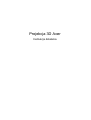 1
1
-
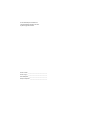 2
2
-
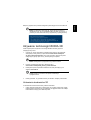 3
3
-
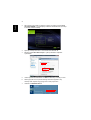 4
4
-
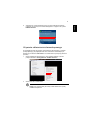 5
5
-
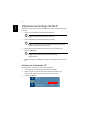 6
6
-
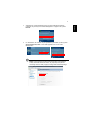 7
7
-
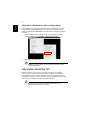 8
8
-
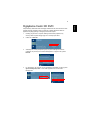 9
9
Powiązane artykuły
-
Acer K330 Instrukcja obsługi
-
Acer P1223 Instrukcja obsługi
-
Acer X1120 Instrukcja obsługi
-
Acer K132 Instrukcja obsługi
-
Acer X110P Instrukcja obsługi
-
Acer X1211K Instrukcja obsługi
-
Acer X1311WH Instrukcja obsługi
-
Acer X1130PA Instrukcja obsługi
-
Acer P5403 Instrukcja obsługi
-
Acer X1110 Instrukcja obsługi